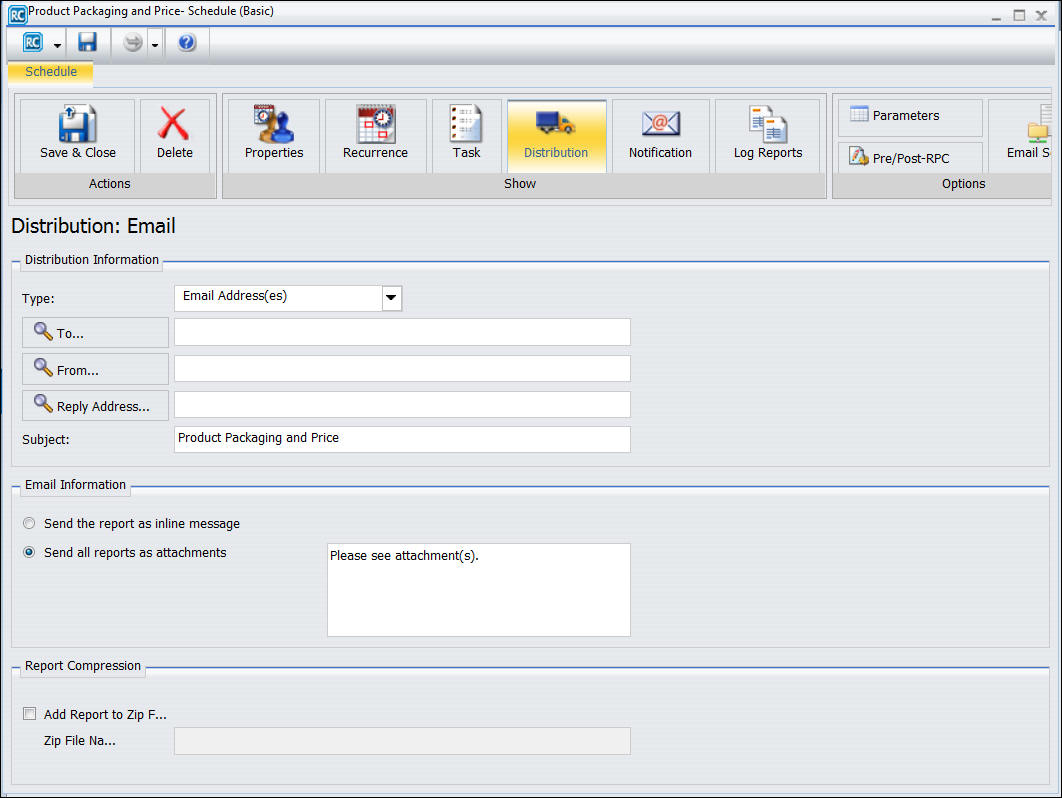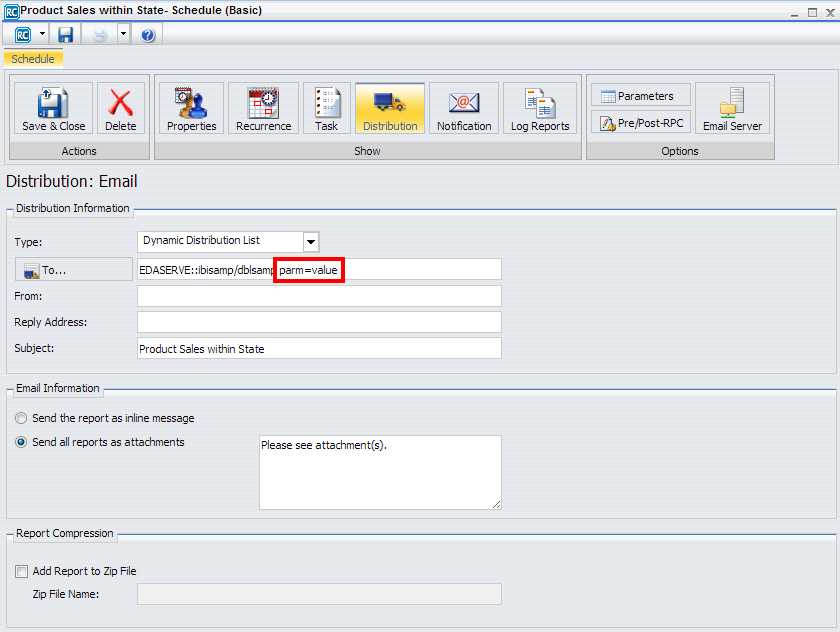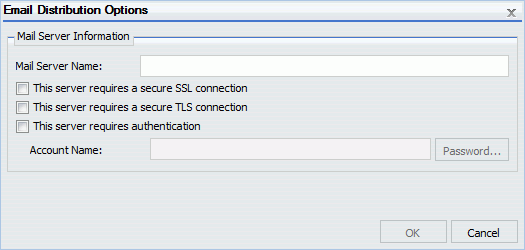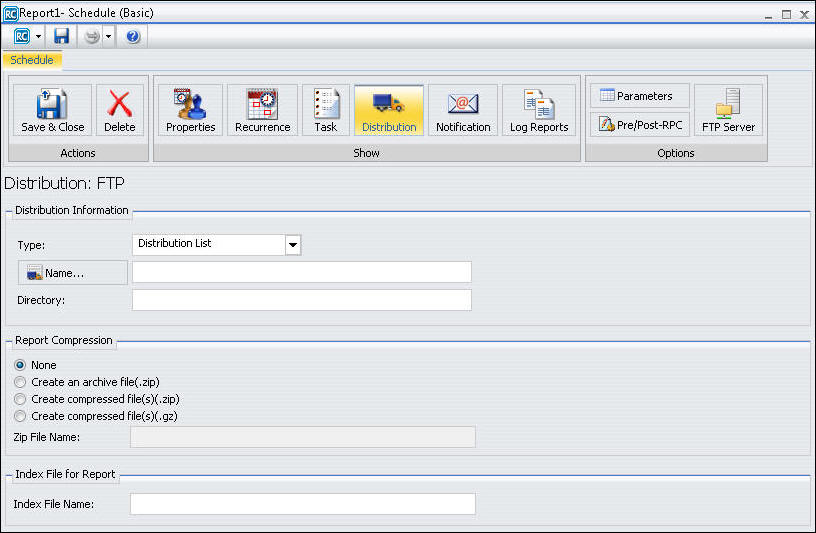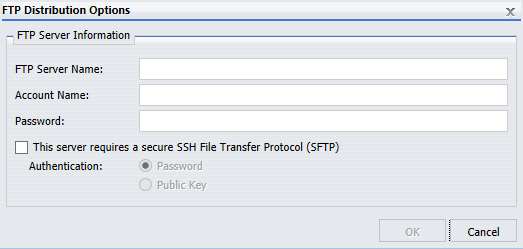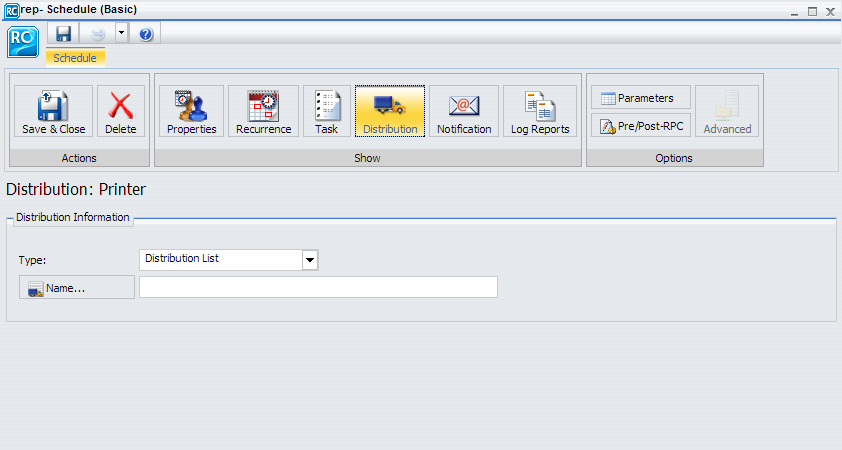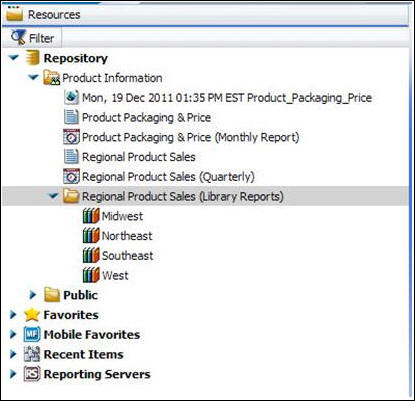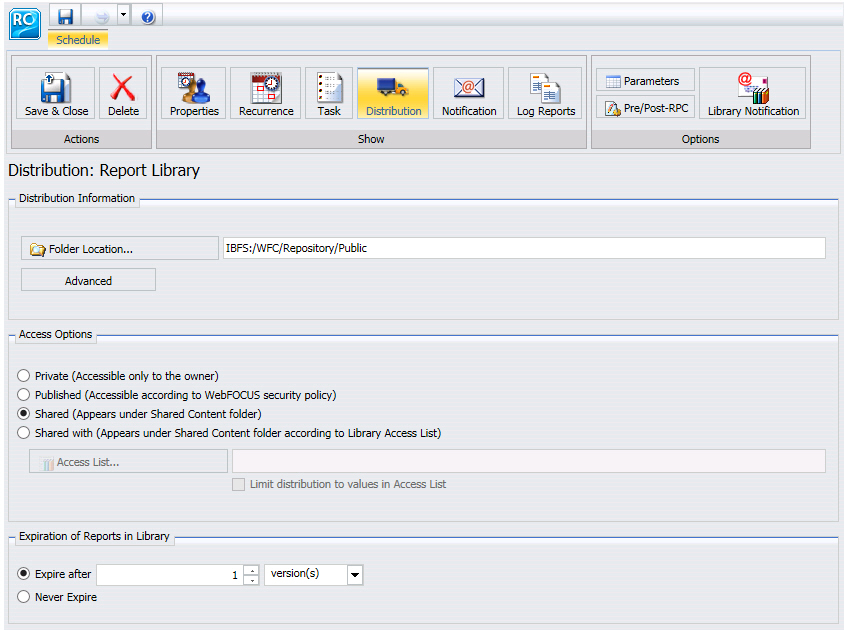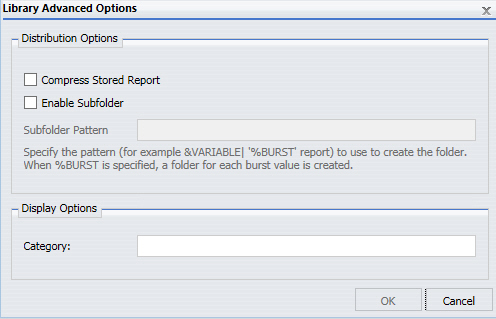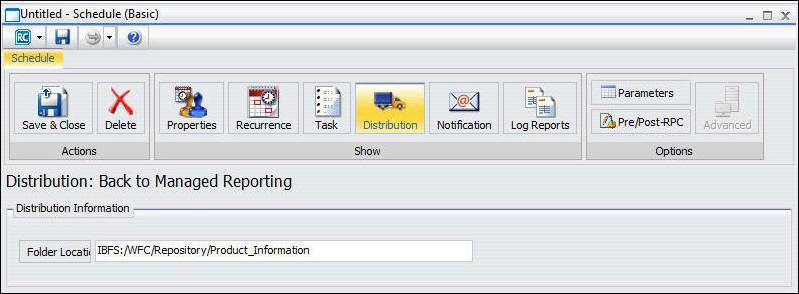A guia de Distribuição na ferramenta de Agendamento Básico fornece as opções disponíveis para distribuição da saída de relatório para o procedimento de relatório agendado (FEX). Pode-se distribuir uma saída de relatório usando um dos seguintes métodos.
xComo Utilizar a Opção de Distribuição de E-mails na Ferramenta de Agendamento Básico
Quando se distribui um relatório por meio de e-mail, pode-se incluir o relatório no corpo do e-mail (conhecido como mensagem de e-mail sequencial) ou enviá-lo como um anexo. Apenas os formatos HTML, DHTML, WP e DOC podem ser distribuídos como uma mensagem de e-mail sequencial.
Observação: Você deve estar autorizado a distribuir por e-mail para que possa criar um agendamento que utilize esta função.
Distribuir um relatório como uma mensagem de e-mail sequencial é particularmente útil quando o relatório é distribuído a dispositivos móveis, máquinas de fax, ou por meio de sistemas de e-mail que não suportam anexos. Você também pode distribuir um relatório a uma máquina de Fax, conforme explicado anteriormente nesta seção. A seguinte imagem mostra as opções de distribuição de e-mail na guia Distribuição da ferramenta de Agendamento Básico quando o método e-mail é selecionado.
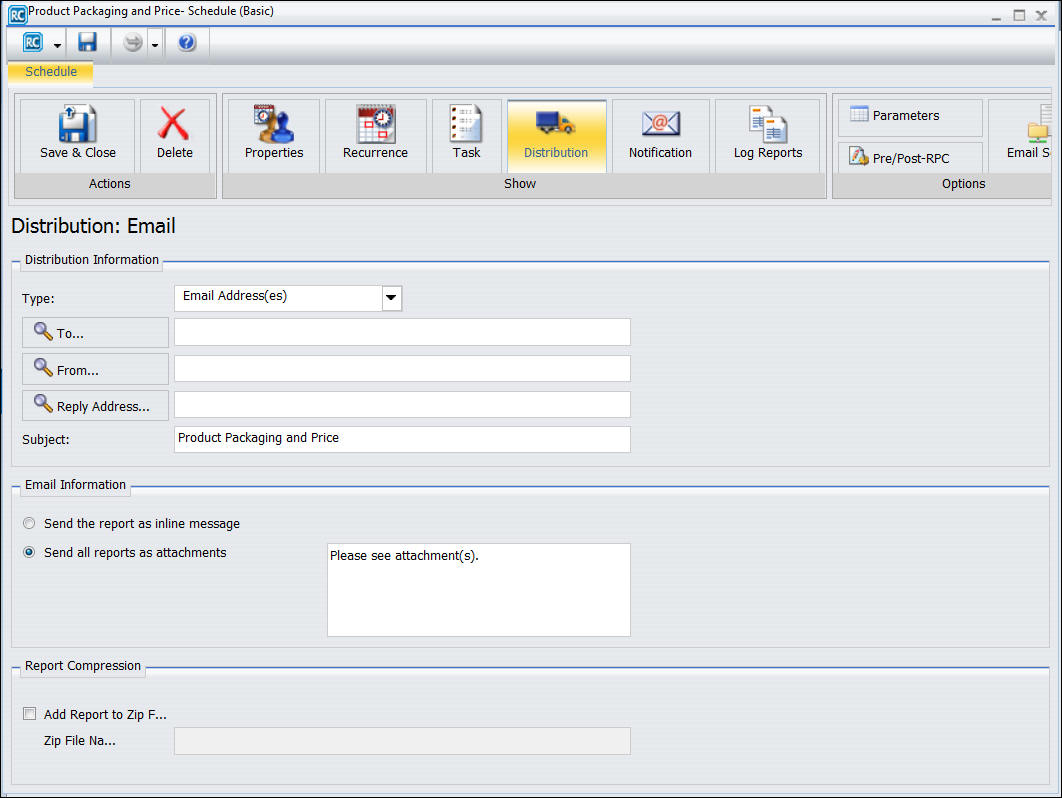
Comunicado:
- A disponibilidade de opções de mensagem de entrada ao criar um agendamento depende da definição da Distribuição do Relatório Sequencial na ferramenta de Configuração de Servidor acessível a partir do Console do ReportCaster.
- A exibição de um relatório que é distribuída como uma mensagem de e-mail sequencial pode ser afetada pelas configurações e restrições do seu servidor ou cliente de e-mail.
- Ao distribuir relatórios HTML por e-mail, o relatório planejado (.fex) deve configurar um FOCEXURL e um FOCHTMLURL totalmente qualificados para as opções de estilo de relatório definidas abaixo. Estas têm como referência os componentes JavaScript localizados no servidor da web ou do aplicativo onde o Cliente está configurado. O Servidor de Distribuição irá configurar o FOCEXURL e o FOCHTMLURL totalmente qualificados para distribuição por e-mail utilizando o nome e porta do host, fornecidos na instalação. Estas informações podem ser alteradas configurando tais valores no procedimento planejado. Por exemplo:
SET FOCEXURL='hostname:port/ibi_apps/'
SET FOCHTMLURL='hostname:port/ibi_apps/ibi_html'
As opções de estilo incluem:
- Relatórios acordeão
- Relatórios de índice
- Relatórios gráficos do Data Visualization/Gráficos Similares
- Relatórios de Detalhamento Múltiplo
- Opções HFREEZE
Para mais informações, consulte o manual Como Desenvolver Aplicativos de Relatório.
x
Procedimento: Como Usar as Opções de Distribuição de E-mail
Observação: Você pode utilizar parâmetros (variáveis ampersand) ao especificar valores nas definições de E-mail de um agendamento. Estes parâmetros podem ser variáveis do sistema, como &YYMD ou qualquer variável ampersand para a qual um valor é obtido pelo Reporting Server quando o procedimento agendado é executado. Para utilizar o separador de extensão de arquivos (ponto) após uma variável, termine a variável com o caractere '|' (por exemplo, &YYMD|.htm). De forma parecida, para utilizar o caractere ampersand, insira o caractere '|' após o ampersand (por exemplo, Smith&|Jones). Se o valor para um parâmetro especificado em um agendamento não for retornado pelo Reporting Server quando o procedimento for executado, o agendamento irá falhar e apresentar o erro "Nenhum relatório a distribuir". Se a tarefa agendada for dividida, também é possível utilizar o símbolo '%BURST' para incluir o valor dividido. Se E-mail de Pacote estiver definido como Sim, o valor de divisão não será substituído no nome de arquivo Zip.
-
Clique duas vezes em um procedimento de relatório (FEX), selecione Agendar e, em seguida, E-mail.
A ferramenta de Agendamento Básico aparece.
-
Selecione a guia Distribuição.
-
A partir da lista suspensa Tipo, selecione o método que você usará para fornecer o endereço de e-mail que receberá a distribuição. As opções são Lista de Distribuição, Arquivo de Distribuição, Lista de Distribuição Dinâmica, e Endereços de E-mail. Para obter mais informações, consulte Como criar uma Lista de Distribuição. Estas opções mostram onde o procedimento de relatório (FEX) distribui Para, De, Endereço de resposta e Assunto. Além disso, na seção de Informações de E-mail, selecione se você deseja enviar todos os relatórios como anexos ou enviar um relatório como uma mensagem sequencial.
-
Lista de Distribuição. O relatório será enviado a todos os endereços de e-mail na Lista de distribuição selecionada. Para obter mais informações, consulte Como criar uma Lista de Distribuição.
-
Arquivo de Distribuição. Digite o caminho completo e o nome do arquivo do arquivo de distribuição externo que você deseja usar para esse agendamento. O caminho e o arquivo devem ser acessíveis para o Servidor de Distribuição do ReportCaster Para obter mais informações, consulte Como Criar um Arquivo de Distribuição Externo .
-
Endereço(s) de E-mail. Este é o método padrão para o fornecimento de endereços de e-mail nas ferramentas de agendamento. O valor padrão deste campo é o endereço de e-mail do usuário que está criando o agendamento. Você pode especificar endereços de e-mail múltiplos no campo de Endereço(s) de E-mail. Separe cada endereço de e-mail por vírgula (,) ou por ponto e vírgula (;). Os endereços de e-mail aparecerão na linha Para de um único e-mail quando a saída planejada for distribuída. Cada endereço de e-mail individual pode ter um máximo de 130 caracteres de acordo com a especificação SMTP. O comprimento máximo total deste campo é de 800 caracteres. Para obter mais informações, consulte Como especificar vários endereços de e-mail.
Além disso, pode-se usar listas de e-mail de grupo (definidas no seu servidor de e-mail) com a opção Endereço(s) de e-mail. Você pode usar as listas de e-mail de grupo para distribuir um relatório ou notificação a destinatários múltiplos sem ter que manter endereços de e-mail múltiplos no repositório. O formato da lista de e-mail de grupo depende do servidor de e-mail sendo usado. Por exemplo, se você usando Microsoft Exchange Server e sua lista de e-mail de grupo estiver definida como #group1, você digitará group1@listdomain no campo Endereço(s) de e-mail. Se a lista de e-mail de grupo contiver um espaço em seu nome, feche o espaço com aspas duplas ('' ''). Para obter mais informações, consulte seu administrador de servidor de e-mail .
-
Lista de Distribuição Dinâmica. Você pode usar uma Lista de Distribuição Dinâmica para retornar à memória uma lista de valores e destinos de burst ou apenas uma lista de destinos de uma fonte de dados (por exemplo, um arquivo simples, banco de dados SQL, fonte de dados FOCUS ou LDAP). Para obter mais informações, consulte Como Criar uma Lista de Distribuição Dinâmica.
Quando a Lista de Distribuição Dinâmica é selecionada, o campo Para é habilitado para facilitar a seleção do Nome do Procedimento. Após selecionar o procedimento, você poderá passar um parâmetro na linha de comando do fex, como ilustrado na imagem a seguir.
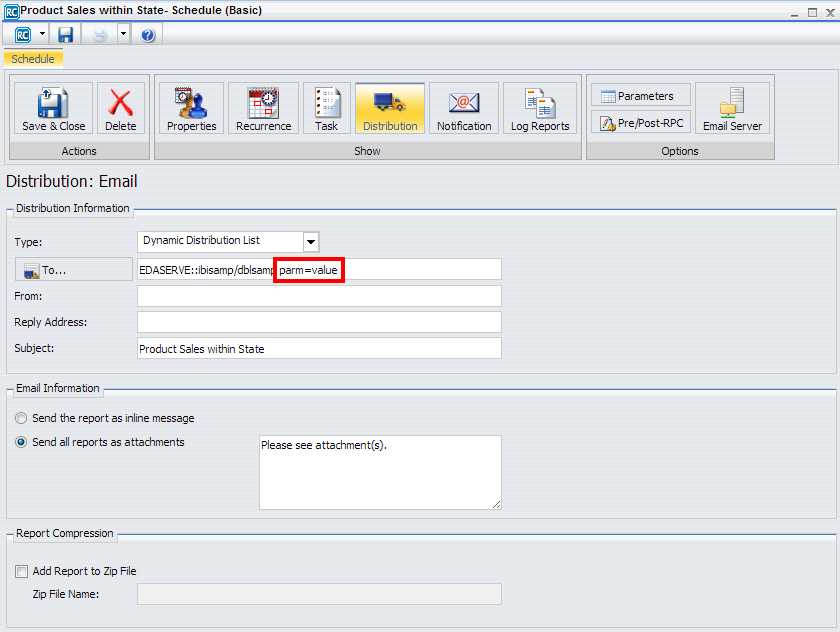
-
Na caixa Para, digite o endereço de e-mail do destinatário.
-
Na caixa De, digite qualquer valor (por exemplo, o nome da pessoa criando o agendamento). O ReportCaster não exige um valor para este campo, mas isso pode ser necessário para o seu sistema de e-mail.
-
Na caixa Endereço de resposta, digite um endereço de e-mail válido. Se os destinatários responderem ao e-mail, suas mensagens serão enviadas para este endereço. Se seu sistema de e-mail for incapaz de entregar o conteúdo, a mensagem de saída não entregue também retornará para este endereço. O ReportCaster exige esse campo.
-
Na caixa Assunto, digite o texto que você quer que apareça na linha de assunto do e-mail. O ReportCaster pode não necessitar dessa informação, mas seu sistema de e-mail poderá. O valor que digitar no campo Título do agendamento é o valor padrão de Assunto.
-
Especifique se você deseja ou não enviar o relatório como um anexo de e-mail ou dentro do corpo de um e-mail sequencial selecionando ou deixando em branco a opção Enviar todos os relatórios como anexos.
-
Opção, pode-se digitar uma mensagem para aparecer no corpo do e-mail.
-
Especifique se deve-se enviar o relatório como um arquivo comprimido (.zip) marcando ou desmarcando a caixa de seleção Adicionar Relatório ao Arquivo Zip.
Por padrão, a caixa de seleção Adicionar relatório a um Arquivo ZIP não se encontra selecionada e o Relatório não será comprimido.
-
Se a caixa de seleção Adicionar Relatório ao Arquivo Zip for selecionada, insira o nome do arquivo na caixa Nome do Arquivo Zip.
Observação: Suporte para caracteres Unicode em um nome de arquivo zip e conteúdo dentro de um arquivo zip no Servidor R2 do Windows 7 e Windows 2008 requer o seguinte hotfix da Microsoft: http://support.microsoft.com/kb/2704299/en-us. Sem este hotfix, os nomes de arquivos são corrompidos após a descompressão de um arquivo zip no Windows 7 ou no Windows Server 2008 R2.
-
Selecione a guia Notificação para especificar se é necessário enviar uma notificação por e-mail sobre o status do trabalho de agendamento. Se você selecionar Sempre ou Em erro, então será preciso especificar o Endereço de Resposta, Assunto, Mensagem Breve Para e Mensagem Completa Para.
-
Em seguida, selecione a guia Propriedades para especificar o Título, a Prioridade, se é necessário excluir o agendamento caso não seja executado novamente e se o agendamento está habilitado para ser executado. Para obter mais informações, consulte Sobre Propriedades e a Ferramenta de Agendamento Básico.
-
Selecione a guia Recorrência para especificar a frequência com a qual o agendamento será executado. Se você deseja que o agendamento seja executado no dia atual, configure a Data de início e a Hora de Início para valores posteriores à hora atual. Para obter mais informações, consulte Sobre Recorrência e a Ferramenta de Agendamento Básico.
-
Selecione Salvar e Fechar para salvar o agendamento.
x
Como Especificar as Opções do Servidor de E-mail
A caixa de diálogo de Opções de Distribuição de E-mail possibilita que você visualize e atribua o Nome do servidor de e-mail, selecione uma conexão SSL para o servidor, selecione uma conexão TLS para o servidor, solicite autenticação para o servidor e atribua o Nome da Conta e a Senha. Clique no ícone Servidor de E-mail para acessar as Opções de Distribuição de E-mail, conforme mostrado na imagem a seguir.
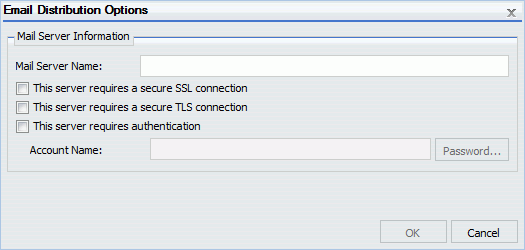
Nome do Servidor de Correio. O nome do servidor de e-mail que será usado por esse agendamento. O valor padrão é definido na ferramenta de configuração do ReportCaster.
-
Este servidor requer uma conexão SSL segura. Selecione essa caixa se o servidor de e-mail especificado usar SSL.
-
Este servidor requer uma conexão TLS segura. Selecione essa caixa se o servidor de e-mail especificado usar TLS.
-
Esse servidor requer Autenticação. Selecione essa caixa se o servidor de e-mail especificado necessitar de autenticação com um ID de usuário e senha.
xComo Utilizar a Opção de Distribuição por FTP na Ferramenta de Agendamento Básico
Essa seção fornece informações sobre a distribuição da saída planejada usando File Transfer Protocol (FTP), conforme mostrado na imagem a seguir.
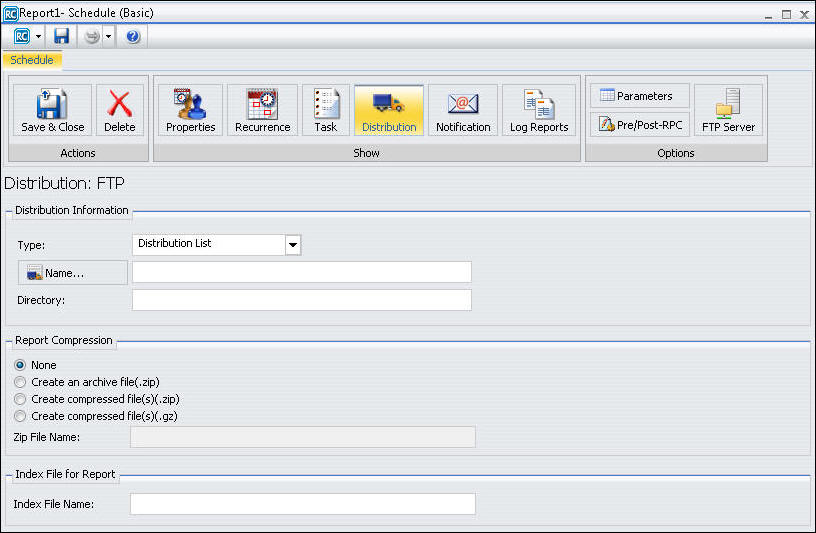
- Você deve estar autorizado a distribuir por FTP para que possa criar um agendamento que utilize esta função.
- As credenciais para servidores FTP são armazenadas em uma base por usuário quando um agendamento é criado do mesmo modo que as credenciais do Reporting Server são armazenadas. O usuário precisa inserir as credenciais apenas uma vez para cada servidor FTP. Estas credenciais estarão disponíveis na ferramenta de Agendamento Básico toda a vez (subsequente) que o usuário criar um novo agendamento que utiliza o servidor FTP para distribuição, como ilustrado na imagem a seguir.
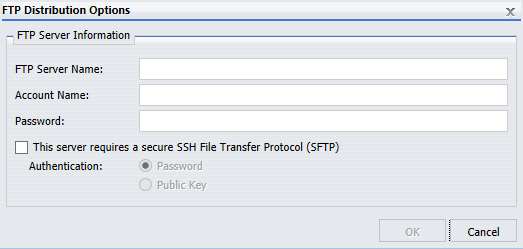
Se o servidor de FTP exigir SFTP, selecione a caixa de seleção Este servidor exige um SFTP seguro. Selecione uma das opções a seguir para especificar um método de autenticação:
- Selecione Senha caso o servidor exija autenticação com um ID de usuário e senha.
- Selecione Chave pública para autenticar no servidor utilizando a Autenticação com Chave Pública.
Comunicado:
- Há mais que um formato para o par de chaves Pública e Privada utilizado para autenticação em um Servidor SFTP. Se o par de chaves Pública e Privada utilizado pelo seu servidor SFTP estiver em um formato não reconhecido pelo Servidor de Distribuição, você pode gerar chaves no formato apropriado com o utilitário sshkeygen do Servidor de Distribuição. Para mais informações, consulte o manualInstalação e Configuração do WebFOCUS e do ReportCaster para Windows.
- A Chave Privada para o servidor utilizando a Autenticação com Chave Pública deve ser adicionada ao arquivo sftp_private_key.txt, que está localizado no diretório \cfg do Servidor de Distribuição.
-
Ao distribuir relatórios HTML por FTP, o relatório planejado (.fex) deve configurar um FOCEXURL e um FOCHTMLURL totalmente qualificados para as opções de estilo de relatório definidas abaixo. Estas têm como referência os componentes JavaScript localizados no servidor da web ou do aplicativo onde o Cliente está configurado. O Servidor de Distribuição irá configurar o FOCEXURL e o FOCHTMLURL totalmente qualificados para distribuição por FTP utilizando o nome do host e porta fornecidos na instalação. Estas informações podem ser alteradas configurando tais valores no procedimento planejado. Por exemplo:
SET FOCEXURL='hostname:port/ibi_apps/'
SET FOCHTMLURL='hostname:port/ibi_apps/ibi_html'
As opções de estilo incluem:
- Relatórios acordeão
- Relatórios de índice
- Relatórios gráficos de Data Visualization/Gráficos Similares
- Relatórios de Detalhamento Múltiplo
- Opções HFREEZE
Para mais informações, consulte o manual Como Desenvolver Aplicativos de Relatório.
x
Procedimento: Como Usar as Opções de Distribuição FTP
Observação: Você pode utilizar parâmetros (variáveis ampersand) ao especificar valores nas definições de FTP de um agendamento. Estes parâmetros podem ser variáveis do sistema, como &YYMD ou qualquer variável ampersand para a qual um valor é obtido pelo Reporting Server quando o procedimento agendado é executado. Para utilizar o separador de extensão de arquivos (ponto) após uma variável, termine a variável com o caractere '|' (por exemplo, &YYMD|.htm). De forma parecida, para utilizar o caractere ampersand, insira o caractere '|' após o ampersand (por exemplo, Smith&|Jones). Se o valor para um parâmetro especificado em um agendamento não for retornado pelo Reporting Server quando o procedimento for executado, o agendamento irá falhar e apresentar o erro "Nenhum relatório a distribuir". Se a tarefa agendada for dividida, também é possível utilizar o símbolo '%BURST' para incluir o valor dividido. Se os diversos relatórios forem distribuídos em um arquivo de archive, o valor de divisão não será substituído no nome de arquivo ZIP.
-
Clique duas vezes em um procedimento de relatório (FEX), selecione Agendar e, então, FTP.
A ferramenta de Agendamento Básico aparece.
-
Clique na guia Propriedades.
-
Insira um título na caixa Título ou mantenha o padrão. Opcionalmente, insira um resumo na caixa Resumo.
-
Clique na guia Distribuição.
-
No menu suspenso Tipo, selecione o método ao qual fornecerá os nomes do arquivo para distribuição ao servidor FTP. As opções são:
-
Na seção Compressão de Relatório, especifique as opções pelas quais o relatório será comprimido. Selecione Criar um arquivo .zip, Criar arquivo(s) comprimido(s) (.zip), Criar arquivo(s) comprimido(s) (.gz) ou aceitar o padrão, Nenhum.
Comunicado:
-
Selecione a guia Notificação para especificar se é necessário enviar uma notificação por e-mail sobre o status do trabalho de agendamento. Se você selecionar Sempre ou Em erro, então será preciso especificar o Endereço de Resposta, Assunto, Mensagem Breve Para e Mensagem Completa Para.
-
Selecione a guia Propriedades para especificar o Título, a Prioridade, se é necessário excluir o agendamento caso não seja executado novamente e se o agendamento está habilitado para ser executado. Para obter mais informações, consulte Sobre Propriedades e a Ferramenta de Agendamento Básico.
-
Selecione a guia Recorrência para especificar a frequência com a qual o agendamento será executado. Se você deseja que o agendamento seja executado no dia atual, configure a Data de início e a Hora de Início para valores posteriores à hora atual. Para obter mais informações, consulte Sobre Recorrência e a Ferramenta de Agendamento Básico.
-
Selecione o botão Salvar e Fechar.
xComo Utilizar a Opção de Distribuição por Impressora na Ferramenta de Planejamento Básico
Os formatos de relatório que suportam impressão são DOC, PDF (quando configura o ReportCaster para habilitar a impressão e a impressora tem o driver apropriado), PS e WP. A seguinte imagem mostra as opções de distribuição para a impressora na guia da seção Distribuição da ferramenta de Agendamento Básico.
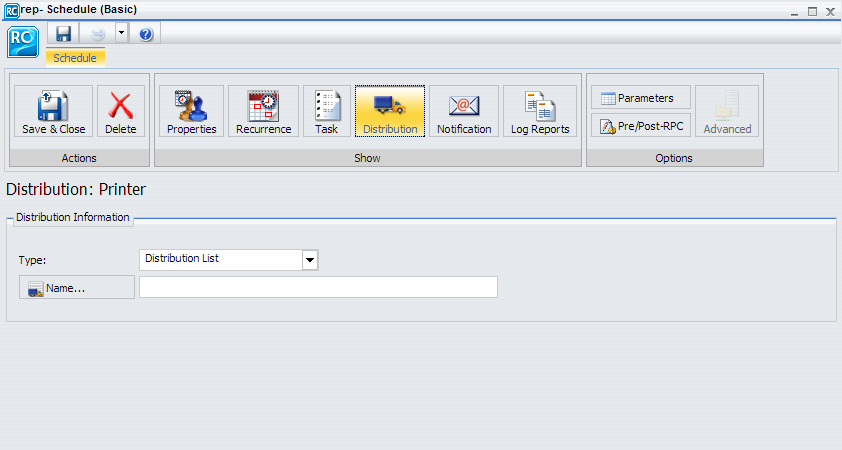
Comunicado:
- Você deve estar autorizado a distribuir por uma impressora para que possa criar um agendamento que utilize esta função.
- Podem ocorrer problemas em saídas impressas caso os relatórios distribuídos contenham caracteres UTF-8.
x
Procedimento: Como Usar as Opções de Distribuição de Impressora
Observação: Você pode utilizar parâmetros (variáveis amper) quando especificar um valor no campo Nome da Impressora de um agendamento. Estes parâmetros podem ser variáveis do sistema, como &YYMD ou qualquer variável ampersand para a qual um valor é obtido pelo Reporting Server quando o procedimento agendado é executado. Para utilizar o separador de extensão de arquivos (ponto) após uma variável, termine a variável com o caractere '|' (por exemplo, &YYMD|.htm). De forma parecida, para utilizar o caractere ampersand, insira o caractere '|' após o ampersand (por exemplo, Smith&|Jones). Se o valor para um parâmetro especificado em um agendamento não for retornado pelo Reporting Server quando o procedimento for executado, o agendamento irá falhar e apresentar o erro "Nenhum relatório a distribuir". Se a tarefa agendada for dividida, também é possível utilizar o símbolo '%BURST' para incluir o valor dividido.
-
Clique duas vezes em um procedimento de relatório (FEX), selecione Agendar e, então, Impressora.
A ferramenta de Agendamento Básico aparece.
-
Clique na guia Distribuição.
-
No menu suspenso Tipo, selecione o método pelo qual você fornecerá os nomes do arquivo para distribuição para a impressora. As opções são:
-
Lista de Distribuição. O relatório será enviado a todas as impressoras na Lista de distribuição selecionada. Para selecionar uma Lista de distribuição, clique no ícone próximo ao campo Lista de distribuição.
-
Arquivo de Distribuição. Digite o caminho completo e o nome do arquivo do arquivo de distribuição externo que você deseja usar para esse agendamento. O caminho e o arquivo devem ser acessíveis para o Servidor de Distribuição do ReportCaster Para obter mais informações, consulte Como Criar um Arquivo de Distribuição Externo.
-
Nome da Impressora. Especifique a impressora usando o formato a seguir.
queue@printserver
onde:
- queue
-
É o nome da fila da impressora.
- printserver
-
É o nome do host ou endereço IP da impressora.
O ReportCaster pode diferenciar entre a fila da impressora e o nome de host ou endereço IP da impressora devido à presença do separador '@'.) Embora o ReportCaster suporte somente a especificação do nome de host ou do endereço IP da impressora, recomendamos especificar tanto a fila da impressora quanto o nome ou endereço de host IP durante a distribuição da saída do ReportCasterReport Broker O comprimento máximo deste campo é de 800 caracteres.
-
Lista de Distribuição Dinâmica. Uma Lista de Distribuição Dinâmica possibilita que retorne à memória uma lista de valores e destinos de intermitência ou apenas uma lista de destinos de uma fonte de dados (por exemplo, um arquivo simples, banco de dados SQL, fonte de dados FOCUS ou LDAP). Para obter mais informações, consulte Como Criar uma Lista de Distribuição Dinâmica.
-
Se selecionar Lista de Distribuição, selecione o botão Valor que exibirá a caixa de diálogo Abrir para permitir a seleção de uma Lista de Distribuição. Se você selecionar Arquivo de Distribuição, especifique no campo Valor o caminho totalmente qualificado e nome de arquivo em que o Arquivo de Distribuição está localizado. Se você selecionar Nome da Impressora, especifique o nome da impressora no campo Valor.
-
Selecione a guia Notificação para especificar se é necessário enviar uma notificação por e-mail sobre o status do trabalho de agendamento. Se você selecionar Sempre ou Em erro, então será preciso especificar o Endereço de Resposta, Assunto, Mensagem Breve Para e Mensagem Completa Para.
-
Selecione a guia Propriedades para especificar o Título, a Prioridade, se é necessário excluir o agendamento caso não seja executado novamente e se o agendamento está habilitado para ser executado. Para obter mais informações, consulte Sobre Propriedades e a Ferramenta de Agendamento Básico.
-
Selecione a guia Recorrência para especificar a frequência com a qual o agendamento será executado. Se você deseja que o agendamento seja executado no dia atual, configure a Data de início e a Hora de Início para valores posteriores à hora atual. Para obter mais informações, consulte Sobre Recorrência e a Ferramenta de Agendamento Básico.
-
Selecione Salvar e Fechar para salvar suas alterações.
xComo Utilizar a Opção de Distribuição pela Biblioteca de Relatórios na Ferramenta de Planejamento Básico
A Biblioteca de Relatório fornece acesso seguro à saída de relatório distribuída armazenada no repositório e permite que você salve várias versões da mesma saída de relatório, defina uma data de expiração e mantenha um número especificado de versões. A Biblioteca de Relatórios está disponível apenas para usuários autorizados a acessar e visualizar os relatórios da Biblioteca na pasta em que estão armazenados.
Observação: Você deve ser autorizado para distribuir para a Biblioteca de Relatório para criar um agendamento que utilize a distribuição Biblioteca de Relatório.
Você pode enviar uma notificação de e-mail informado os usuários autorizados a acessar o relatório da Biblioteca de sua disponibilidade. Isto irá notificar estes usuários cada vez que uma nova versão for distribuída, além de fornecer uma URL para acessar diretamente a nova versão.
Ao criar um agendamento para distribuição para a Biblioteca de Relatórios, deve-se selecionar a pasta para a qual a saída do relatório será distribuída. Utilizando o botão Avançado, é possível especificar uma subpasta para a qual a saída será distribuída. Se a subpasta não existir, ela será criada de forma dinâmica durante a distribuição da execução inicial do agendamento. Durante execuções subsequentes do agendamento, relatórios são distribuídos para o item da Biblioteca existente onde quer que esteja localizado. Você deve especificar um padrão a ser utilizado para o título da subpasta quando a mesma for criada. O padrão pode conter texto, parâmetros (variáveis ampersand) e, se a tarefa agendada for dividida, o símbolo '%BURST'. Se o símbolo '%BURST' for utilizado, uma nova subpasta é criada para cada valor dividido. Você também pode selecionar a opção de compressão de um relatório da biblioteca quando estiver armazenado no Repositório.
Você também tem a opção de especificar um valor Categoria para ajudar na organização da lista de relatórios da Biblioteca dentro do ReportCaster Explorer. No ReportCaster Explorer, a coluna Categoria está disponível e pode ser selecionar para classificar relatórios de Biblioteca pelos valores da Categoria.
Observação: Um relatório da Biblioteca em formato XML deve ser aberto em uma nova janela.
Ao agendar um procedimento de relatório (FEX) armazenado no Repositório, a localização padrão em que a saída do relatório será distribuída é a mesma que a em que o procedimento de relatório (FEX) está sendo agendado. A melhor prática ao distribuir relatórios para a Biblioteca é criar e especificar uma localização diferente da pasta para cada relatório de Biblioteca a fim de evitar conflitos entre os nomes ao criar vários agendamentos para o mesmo procedimento de relatório (FEX). Isto é importante para que o acesso à segurança possa ser definido e gerenciado na pasta e, quando for selecionado burst para a saída do relatório distribuída, pois o valor de burst é atribuído como o valor do título para cada seção de relatório distribuída. O valor do título é o valor exibido na árvore.
Por exemplo, o relatório de Vendas de Produtos Regionais (Trimestral) está localizado na pasta de Informações sobre o Produto e é agendado para distribuir trimestralmente relatórios de intermitência por região para a Biblioteca para a pasta de Vendas de Produtos Regionais (Relatórios de Biblioteca). A pasta de Vendas de Produtos Regionais (Relatórios de Biblioteca) contém um relatório de biblioteca para cada valor de região incluído nos resultados de solicitação do relatório. Ao criar agendamentos adicionais para o relatório de vendas de produtos regionais com a opção de intermitência, crie e especifique uma localização diferente da pasta, pois as descrições de relatório de intermitência terão os mesmos valores de região.
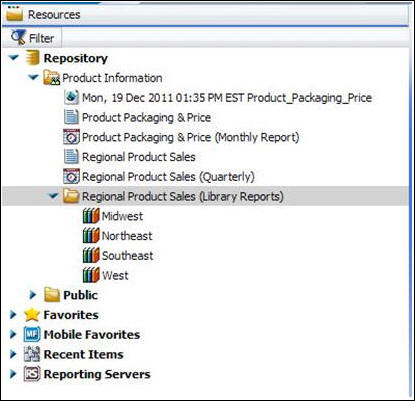
x
Procedimento: Como Usar a Opção de Distribuição da Biblioteca do Relatório
Observação: Você pode utilizar parâmetros (variáveis ampersand) ao especificar valores para os campos da Biblioteca de um agendamento. Estes parâmetros podem ser variáveis do sistema, como &YYMD ou qualquer variável ampersand para a qual um valor é obtido pelo Reporting Server quando o procedimento agendado é executado. Para utilizar o separador de extensão de arquivos (ponto) após uma variável, termine a variável com o caractere '|' (por exemplo, &YYMD|.htm). De forma parecida, para utilizar o caractere ampersand, insira o caractere '|' após o ampersand (por exemplo, Smith&|Jones). Se o valor para um parâmetro especificado em um agendamento não for retornado pelo Reporting Server quando o procedimento for executado, o agendamento irá falhar e apresentar o erro "Nenhum relatório a distribuir". Se a tarefa agendada for dividida, também é possível utilizar o símbolo '%BURST' para incluir o valor dividido.
-
Clique duas vezes em um procedimento de relatório (FEX), selecione Agendar e, então, Biblioteca de Relatórios.
A ferramenta de Agendamento Básico é exibida em uma nova janela com a guia Tarefa selecionada. A guia Tarefa contém as informações sobre onde o procedimento de relatório está localizado no Repositório para que o Servidor de Distribuição possa acessá-lo quando o agendamento é executado. Certifique-se de preencher todos os campos na guia Tarefa. Para obter mais informações sobre a guia Tarefas, consulte Sobre Tarefas e a Ferramenta de Agendamento Básico.
-
Selecione a guia Distribuição. A guia Distribuição contém dados sobre como as informações de relatório serão distribuídas.
-
Verifique se a localização da pasta é a em que pasta que você deseja distribuir a saída de relatório. Você pode selecionar uma pasta diferente para distribuir a saída de relatório ao selecionar o botão Localização da Pasta que exibe uma caixa de diálogo da qual uma pasta pode ser selecionada.
Comunicado:
- Você deve possuir autorização para criar conteúdo na pasta selecionada.
- O local da pasta padrão para a saída da Biblioteca é a pasta a partir da qual a ferramenta de agendamento é aberta, desde que você esteja autorizado a criar conteúdo nesta pasta. Se você não for autorizado para criar conteúdo lá, o local padrão será a pasta Meu Conteúdo naquela pasta, caso haja uma pasta Meu Conteúdo. Se a pasta Meu Conteúdo não existir, o local padrão será sua primeira pasta gravável.
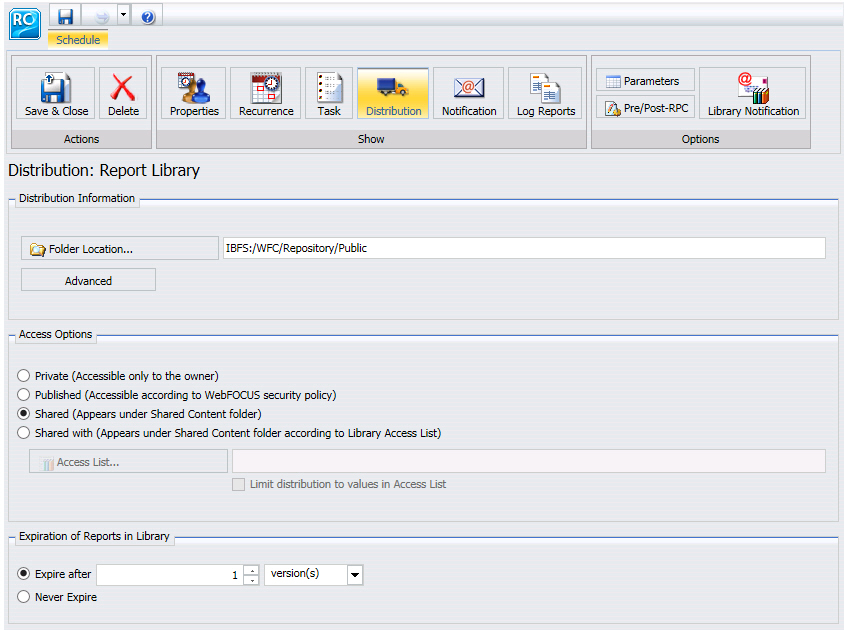
-
Opcionalmente, clique em Avançado para definir as subpastas adicionais, categoria e compressão do relatório, como ilustrado na imagem a seguir.
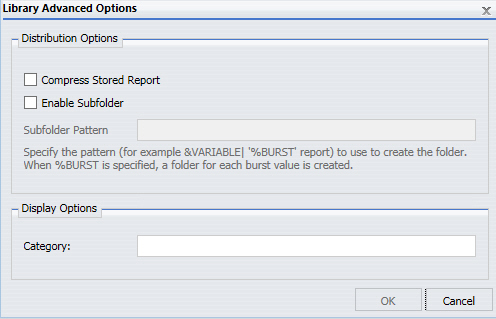
Utilize as informações a seguir para definir estas opções:
-
Compactar Relatório Armazenado. Permite que você comprima um relatório da biblioteca quando for armazenado no Repositório.
Observação: Se distribuir um relatório compactado para a biblioteca, considere que isso pode impactar o tempo de resposta na visualização do relatório. Um relatório compactado deve, primeiramente, ser descompactado antes de ser enviado. É necessário avaliar os benefícios de salvar espaço no repositório em relação ao impacto do tempo em que é necessário para obter um relatório compactado a partir da biblioteca.
-
Habilitar Subpasta. Pode ser habilitado para indicar uma subpasta para a qual o relatório será distribuído. Se Habilitar Subpasta estiver selecionado, um padrão deve ser indicado. Um padrão pode conter texto, parâmetros (variáveis ampersand) e o símbolo %BURST.
-
Categoria. Um valor opcional que pode ser utilizado para classificar relatórios da biblioteca dentro do ReportCaster Explorer. Para obter mais informações, consulte
Como Utilizar o ReportCaster Explorer
.
-
Selecione Privado, Publicado, Compartilhado ou Compartilhado com para especificar os grupos e usuários autorizados a acessar o relatório da Biblioteca. Para visualizar um relatório da Biblioteca, o usuário deve estar autorizado para acessar a Biblioteca de Relatório.
-
Privado (Acessível apenas ao proprietário). Somente o Proprietário do agendamento está autorizado a acessar o relatório da Biblioteca. Este é o valor padrão.
-
Publicado (Acessível de acordo com a política de segurança WebFOCUS). Todos os usuários autorizados a visualizar o relatório Biblioteca no local de seu armazenamento pode acessar o relatório. A pasta de destino do Relatório da Biblioteca deve ser uma pasta publicada e o proprietário do agendamento deve possuir autorização para publicar o conteúdo nesta pasta.
-
Compartilhado (Aparece na pasta Conteúdo Compartilhado). Todos os usuários autorizados a visualizar o relatório Biblioteca no local de seu armazenamento pode acessar o relatório. O relatório aparece em uma pasta de Conteúdo Compartilhado.
-
Observação: Ao trabalhar com um agendamento da Biblioteca para o qual as caixas de seleção das opções de acesso 'Compartilhado (Aparece na pasta Conteúdo Compartilhado)' e 'Enviar E-mail após Salvar Relatório na Biblioteca' estão ambas marcadas, o ReportCaster irá enviar as mensagens de e-mail somente para o proprietário do agendamento.
-
Compartilhado com (Aparece na pasta Conteúdo Compartilhado de acordo com a Lista de Acesso da Biblioteca). Somente os grupos ou usuários definidos na Lista de Acesso, bem como o proprietário do agendamento, estão autorizados a acessar o relatório. O relatório aparece em uma pasta de Conteúdo Compartilhado.
Observação: Quando a Opção de Acesso de um agendamento existente é alterada, ela é aplicada a todas as versões do relatório privado da Biblioteca na próxima vez em que uma nova versão é distribuída. As opções de acesso especificadas no agendamento da Biblioteca não são aplicadas aos Relatórios da Biblioteca publicados.
-
Se você selecionar Lista de Acesso (Compartilhado com), selecione o botão Lista de Acesso para abrir a caixa de diálogo Abrir, que permite selecionar uma Lista de Acesso que você está autorizado a acessar. Além disso, quando a opção burst estiver selecionada, você pode limitar a distribuição de valores burst para valores especificados na Lista de Acesso selecionando a caixa de seleção Limitar distribuição para valores na Lista de Acesso.
-
Selecione Expirar depois se desejar que o relatório da Biblioteca seja excluído após o agendamento em uma data posterior. Nunca Expirar é a seleção padrão.
-
versão(ões). A Biblioteca de Relatórios armazena a saída para o número mais recente de versões especificado. Por exemplo, se especificar três versões e a versão atual for a 7, então as versões 7, 6 e 5 serão armazenadas na biblioteca. No entanto, se excluir a versão 6, então apenas as versões 7 e 5 serão armazenadas na biblioteca. Se, então, distribuir a versão 8 para a biblioteca, somente as versões 8 e 7 serão armazenadas na biblioteca, já que a versão 6 foi excluída e a versão 5 não está entre as três versões superiores.
Use as setas para cima e para baixo para selecionar o número de versões.
Você pode armazenar até 9.999.999 versões de um relatório na biblioteca.
Observação: O real número de vezes que um relatório pode ser executado é 2exp(31) -1.
-
Nunca Expirar. O relatório permanece na Biblioteca de Relatórios até ser manualmente excluído pelo proprietário.
-
dia(s). A Biblioteca de Relatórios armazena o relatório para o número de dias especificado. Use as setas para cima e para baixo para selecionar o número de dias.
-
semana(s). A Biblioteca de Relatórios armazena o relatório para o número de semanas especificado. Use as setas para cima e para baixo para selecionar o número de semanas.
-
mês(es). A Biblioteca de Relatórios armazena o relatório para o número de meses especificado. Use as setas para cima e para baixo para selecionar o número de meses.
-
ano(s). A Biblioteca de Relatórios armazena o relatório para o número de anos especificado. Use as setas para cima e para baixo para selecionar o número de anos.
Comunicado:
- O ReportCaster automaticamente elimina os relatórios expirados uma hora após o Horário de Exclusão de Log agendado. O Horário de Exclusão de Log padrão é 1h. Entretanto, o horário de exclusão da biblioteca padrão é às 2h todos os dias. Se você for um usuário autorizado, também é possível eliminar relatórios expirados da Biblioteca de acordo com a sua necessidade a partir do Console do ReportCaster.
- O número máximo de versões de um relatório agendado para a biblioteca é 9.999. Se exceder esse limite, o novo relatório não será armazenado e você receberá uma mensagem no arquivo de log do ReportCaster.
-
Opcionalmente, verifique a opção Enviar um E-mail após Salvar Relatório na Biblioteca para enviar uma notificação por e-mail aos usuários que estão autorizados a acessar o relatório da Biblioteca cada vez que uma nova versão for distribuída. A mensagem de e-mail também contém o conteúdo de relatório da URL na Biblioteca. Dependendo da Opção de Acesso selecionada, um ou mais usuários receberá um e-mail de notificação. Se a opção de Acesso for Proprietário, publicado ou Compartilhado, o proprietário do agendamento será notificado por e-mail quando o agendamento for executado e a saída distribuída para a Biblioteca. Se a Opção de Acesso especificar uma lista de Acesso (Compartilhado com), cada usuário na lista será notificado quando o agendamento for executado e a saída distribuída para a Biblioteca. Grupos na Lista de Acesso não são utilizados para obter endereços de e-mail. Apenas os usuários listados receberão uma notificação por e-mail.
Ao selecionar essa opção, os seguintes campos aparecem:
-
Selecione a guia Notificação para especificar se é necessário enviar uma notificação por e-mail sobre o status do trabalho de agendamento. Se você selecionar Sempre ou Em erro, então será preciso especificar o Endereço de Resposta, Assunto, Mensagem Breve Para e Mensagem Completa Para.
-
Selecione a guia Propriedades para especificar o Título, a Prioridade, se é necessário excluir o agendamento caso não seja executado novamente e se o agendamento está habilitado para ser executado. Para obter mais informações, consulte Sobre Propriedades e a Ferramenta de Agendamento Básico.
-
Selecione a guia Recorrências para especificar a frequência com a qual o agendamento será executado. Se você deseja que o agendamento seja executado no dia atual, configure a Data de início e a Hora de Início para valores posteriores à hora atual. Para obter mais informações, consulte Sobre Recorrência e a Ferramenta de Agendamento Básico.
-
Selecione Salvar e Fechar para salvar suas alterações.
x
Referência: Considerações ao Limitar a Distribuição para Valores em uma Lista de Acesso
Ao limitar a distribuição da Biblioteca de Relatórios para valores em uma Lista de Acesso, observe o seguinte:
- Todos os outros valores se intermitência não especificados na Lista de Acesso não são distribuídos para a biblioteca.
- Essa opção não altera a execução do procedimento da obtenção de registros a partir da fonte de dados, mas simplesmente filtra as seções do relatório de intermitência retornadas do Reporting Server com base nos valores de intermitência especificados na Lista de Acesso.
- Quando a opção Burst em Relatório estiver ativada e a opção Limitar distribuição a valores na Lista de Acesso estiver desativada, o ReportCaster continuará a distribuir todas as seções de relatório burst encontradas pelo Reporting Server para a Biblioteca de Relatórios.
- Após salvar o agendamento, a validação é executada para confirmar se o agendamento possui a opção Realizar Burst nesse Relatório ativada. Se não tiver sido selecionada, uma mensagem aparecerá lembrando que você deve ativar a opção de Realizar Burst nesse Relatório para limitar a distribuição para valores especificados em uma Lista de Acesso e as opções de agendamento não exibidas novamente.
- O arquivo de log contém informações especificando que a opção Limitar distribuição para valores na Lista de Acesso foi selecionada. Uma entrada de log separada aparece para cada valor de intermitência da Lista de Acesso, especificando se uma seção de relatório para o valor de intermitência foi distribuída para a biblioteca.
xComo Utilizar a Opção de Distribuição do Managed Reporting na Ferramenta de Agendamento Básico.
Ao distribuir saída planejada para o Managed Reporting na ferramenta de Planejamento Básica, especifique a localização da pasta Repositório para distribuir a saída de relatório.
Observação: Você deve ser autorizado para distribuir para o Managed Reporting para criar um agendamento que utilize a distribuição Managed Reporting.
A melhor prática para agendamentos de intermitência e recorrência é criar e especificar uma localização diferente de pasta para cada relatório que estiver sendo distribuído para o mesmo procedimento de relatório (FEX). Isto é importante para que o acesso à segurança possa ser definido e gerenciado na pasta e, quando for selecionado burst para a saída do relatório distribuída, pois o valor de burst é atribuído como o valor do título para cada seção de relatório distribuída. O valor do título é o valor que é exibido na árvore do WebFOCUS.
Quando a saída do relatório é distribuída usando a opção de distribuição Managed Reporting, as informações de Dia, Data e Horário são pré-anexadas ao valor Salvar Relatório Como especificado nas informações de tarefa planejada. Por exemplo, o Agendamento para o relatório de Preço e Pacote do Produto atribuído ao valor Salvar Relatório Como padrão 'Product_Packaging_Price.htm' (caracteres especiais e em branco são substituídos por um caractere sublinhado).
A saída de relatório distribuída para o Managed Reporting na segunda-feira, dia 19 de dezembro de 2011, às 13h:35 EST possui a descrição: Preço de Pacote do Produto na segunda-feira, dia 19 de dezembro de 2011, às 13h:35 EST.
x
Procedimento: Como Usar a Opção de Distribuição do Managed Reporting
-
Clique duas vezes em um procedimento de relatório (FEX), selecione Agendar e, então, Managed Reporting.
A ferramenta de Agendamento Básico é exibida em uma nova janela.
-
Insira ou verifique a informação da tarefa. Para obter mais informações, consulte Sobre Tarefas e a Ferramenta de Agendamento Básico.
-
Clique na guia Distribuição.
O Servidor de Distribuição adiciona Dia, Data e Horário no início do valor Salvar Relatório Como especificado na guia Tarefa.
Verifique se a localização da pasta é a em que pasta que você deseja distribuir a saída de relatório. A localização da pasta possui o mesmo padrão que a pasta, conforme a procedimento de relatório (FEX) é agendado, como mostrado na imagem a seguir. Os usuários podem selecionar uma pasta diferente para distribuir a saída de relatório ao selecionar o botão Localização da Pasta que exibirá uma caixa de diálogo da árvore de repositório em que uma localização de pasta pode ser selecionada.
O usuário deve ter autoridade para gravar e criar conteúdo na pasta selecionada quando o trabalho agendado for executado para que a saída de relatório seja distribuída com êxito. Quando o relatório é distribuído, o Servidor de Distribuição adiciona Dia, Data e Horário no início do valor Salvar Relatório Como especificado na guia Tarefa.
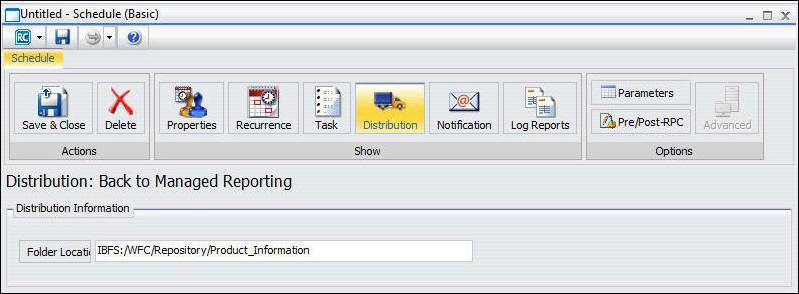
-
Selecione a guia Notificação para especificar se é necessário enviar uma notificação por e-mail sobre o status do trabalho de agendamento. Para obter mais informações, consulte Opções de Notificação na Ferramenta de Agendamento Básico. Se você selecionar Sempre ou Em erro, então será preciso especificar o Endereço de Resposta, Assunto, Mensagem Breve Para e Mensagem Completa Para.
-
Selecione a guia Propriedades para especificar o Título, a Prioridade, se é necessário excluir o agendamento caso não seja executado novamente e se o agendamento está habilitado para ser executado. Para obter mais informações, consulte Sobre Propriedades e a Ferramenta de Agendamento Básico.
-
Selecione a guia Recorrência para especificar a frequência com a qual o agendamento será executado. Se você deseja que o agendamento seja executado no dia atual, configure a Data de início e a Hora de Início para valores posteriores à hora atual. Para obter mais informações, consulte Sobre Recorrência e a Ferramenta de Agendamento Básico.
-
Selecione Salvar e Fechar para salvar suas alterações.